OPEL ZAFIRA C 2017.5 Manual pentru sistemul Infotainment (in Romanian)
Manufacturer: OPEL, Model Year: 2017.5, Model line: ZAFIRA C, Model: OPEL ZAFIRA C 2017.5Pages: 121, PDF Size: 2.34 MB
Page 31 of 121
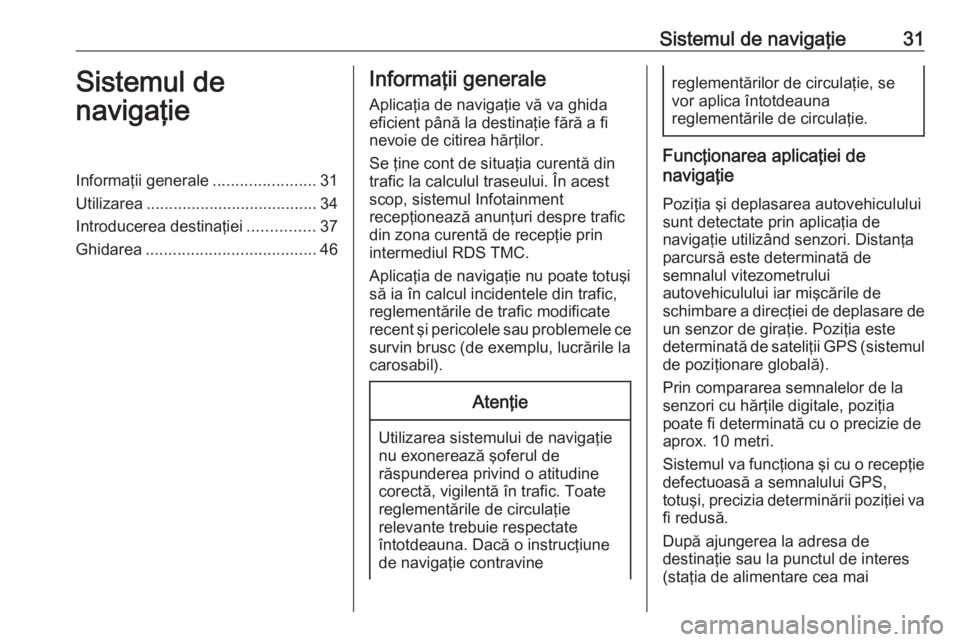
Sistemul de navigaţie31Sistemul de
navigaţieInformaţii generale .......................31
Utilizarea ...................................... 34
Introducerea destinaţiei ...............37
Ghidarea ...................................... 46Informaţii generale
Aplicaţia de navigaţie vă va ghida
eficient până la destinaţie fără a fi
nevoie de citirea hărţilor.
Se ţine cont de situaţia curentă din
trafic la calculul traseului. În acest
scop, sistemul Infotainment
recepţionează anunţuri despre trafic
din zona curentă de recepţie prin
intermediul RDS TMC.
Aplicaţia de navigaţie nu poate totuşi
să ia în calcul incidentele din trafic,
reglementările de trafic modificate
recent şi pericolele sau problemele ce
survin brusc (de exemplu, lucrările la
carosabil).Atenţie
Utilizarea sistemului de navigaţie
nu exonerează şoferul de
răspunderea privind o atitudine
corectă, vigilentă în trafic. Toate reglementările de circulaţie
relevante trebuie respectate
întotdeauna. Dacă o instrucţiune
de navigaţie contravine
reglementărilor de circulaţie, se
vor aplica întotdeauna
reglementările de circulaţie.
Funcţionarea aplicaţiei de
navigaţie
Poziţia şi deplasarea autovehiculului
sunt detectate prin aplicaţia de
navigaţie utilizând senzori. Distanţa parcursă este determinată de
semnalul vitezometrului
autovehiculului iar mişcările de
schimbare a direcţiei de deplasare de un senzor de giraţie. Poziţia este
determinată de sateliţii GPS (sistemul
de poziţionare globală).
Prin compararea semnalelor de la
senzori cu hărţile digitale, poziţia
poate fi determinată cu o precizie de
aprox. 10 metri.
Sistemul va funcţiona şi cu o recepţie defectuoasă a semnalului GPS,
totuşi, precizia determinării poziţiei va
fi redusă.
După ajungerea la adresa de
destinaţie sau la punctul de interes
(staţia de alimentare cea mai
Page 32 of 121
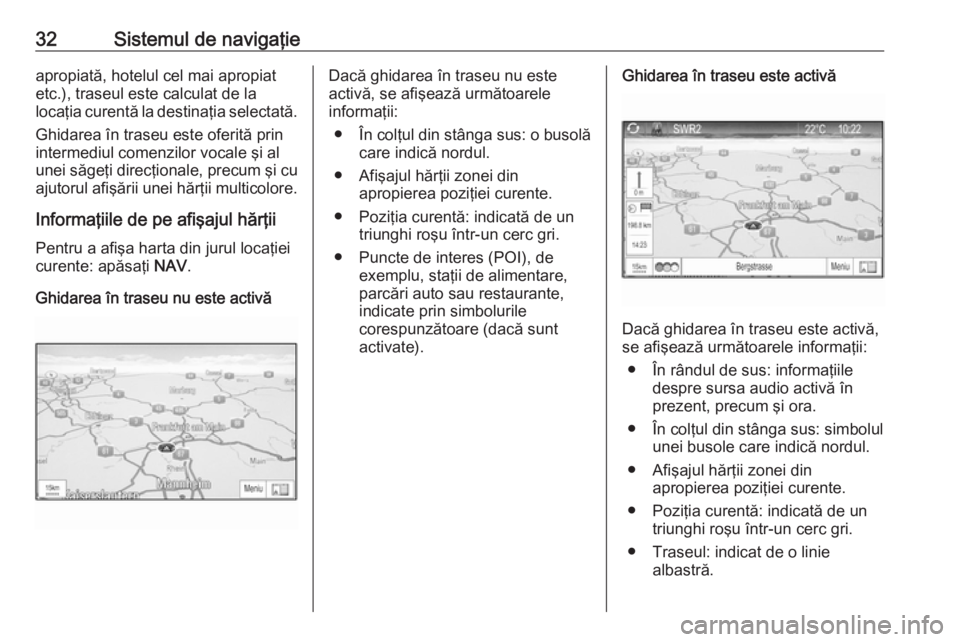
32Sistemul de navigaţieapropiată, hotelul cel mai apropiat
etc.), traseul este calculat de la
locaţia curentă la destinaţia selectată.
Ghidarea în traseu este oferită prin
intermediul comenzilor vocale şi al
unei săgeţi direcţionale, precum şi cu
ajutorul afişării unei hărţii multicolore.
Informaţiile de pe afişajul hărţii
Pentru a afişa harta din jurul locaţiei
curente: apăsaţi NAV.
Ghidarea în traseu nu este activăDacă ghidarea în traseu nu este
activă, se afişează următoarele
informaţii:
● În colţul din stânga sus: o busolă
care indică nordul.
● Afişajul hărţii zonei din apropierea poziţiei curente.
● Poziţia curentă: indicată de un triunghi roşu într-un cerc gri.
● Puncte de interes (POI), de exemplu, staţii de alimentare,
parcări auto sau restaurante,
indicate prin simbolurile
corespunzătoare (dacă sunt
activate).Ghidarea în traseu este activă
Dacă ghidarea în traseu este activă,
se afişează următoarele informaţii:
● În rândul de sus: informaţiile despre sursa audio activă în
prezent, precum şi ora.
● În colţul din stânga sus: simbolul unei busole care indică nordul.
● Afişajul hărţii zonei din apropierea poziţiei curente.
● Poziţia curentă: indicată de un triunghi roşu într-un cerc gri.
● Traseul: indicat de o linie albastră.
Page 33 of 121
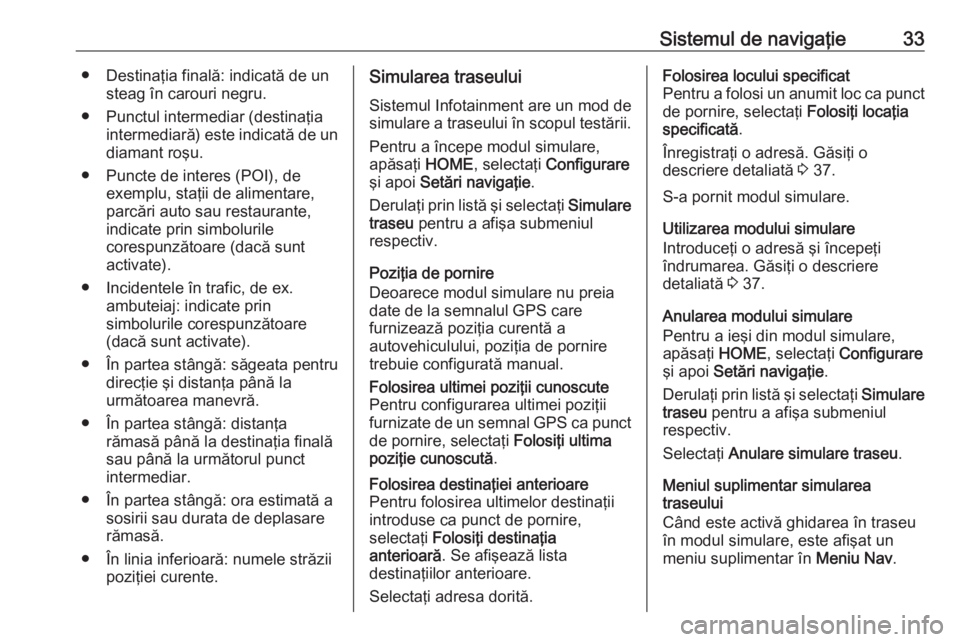
Sistemul de navigaţie33● Destinaţia finală: indicată de unsteag în carouri negru.
● Punctul intermediar (destinaţia intermediară) este indicată de undiamant roşu.
● Puncte de interes (POI), de exemplu, staţii de alimentare,
parcări auto sau restaurante,
indicate prin simbolurile
corespunzătoare (dacă sunt
activate).
● Incidentele în trafic, de ex. ambuteiaj: indicate prin
simbolurile corespunzătoare (dacă sunt activate).
● În partea stângă: săgeata pentru direcţie şi distanţa până la
următoarea manevră.
● În partea stângă: distanţa rămasă până la destinaţia finală
sau până la următorul punct
intermediar.
● În partea stângă: ora estimată a sosirii sau durata de deplasare
rămasă.
● În linia inferioară: numele străzii poziţiei curente.Simularea traseului
Sistemul Infotainment are un mod de
simulare a traseului în scopul testării.
Pentru a începe modul simulare,
apăsaţi HOME, selectaţi Configurare
şi apoi Setări navigaţie .
Derulaţi prin listă şi selectaţi Simulare
traseu pentru a afişa submeniul
respectiv.
Poziţia de pornire
Deoarece modul simulare nu preia
date de la semnalul GPS care
furnizează poziţia curentă a
autovehiculului, poziţia de pornire
trebuie configurată manual.Folosirea ultimei poziţii cunoscute
Pentru configurarea ultimei poziţii
furnizate de un semnal GPS ca punct
de pornire, selectaţi Folosiţi ultima
poziţie cunoscută .Folosirea destinaţiei anterioare
Pentru folosirea ultimelor destinaţii
introduse ca punct de pornire,
selectaţi Folosiţi destinaţia
anterioară . Se afişează lista
destinaţiilor anterioare.
Selectaţi adresa dorită.Folosirea locului specificat
Pentru a folosi un anumit loc ca punct
de pornire, selectaţi Folosiţi locaţia
specificată .
Înregistraţi o adresă. Găsiţi o
descriere detaliată 3 37.
S-a pornit modul simulare.
Utilizarea modului simulare
Introduceţi o adresă şi începeţi
îndrumarea. Găsiţi o descriere
detaliată 3 37.
Anularea modului simulare
Pentru a ieşi din modul simulare,
apăsaţi HOME, selectaţi Configurare
şi apoi Setări navigaţie .
Derulaţi prin listă şi selectaţi Simulare
traseu pentru a afişa submeniul
respectiv.
Selectaţi Anulare simulare traseu .
Meniul suplimentar simularea
traseului
Când este activă ghidarea în traseu în modul simulare, este afişat un
meniu suplimentar în Meniu Nav.
Page 34 of 121
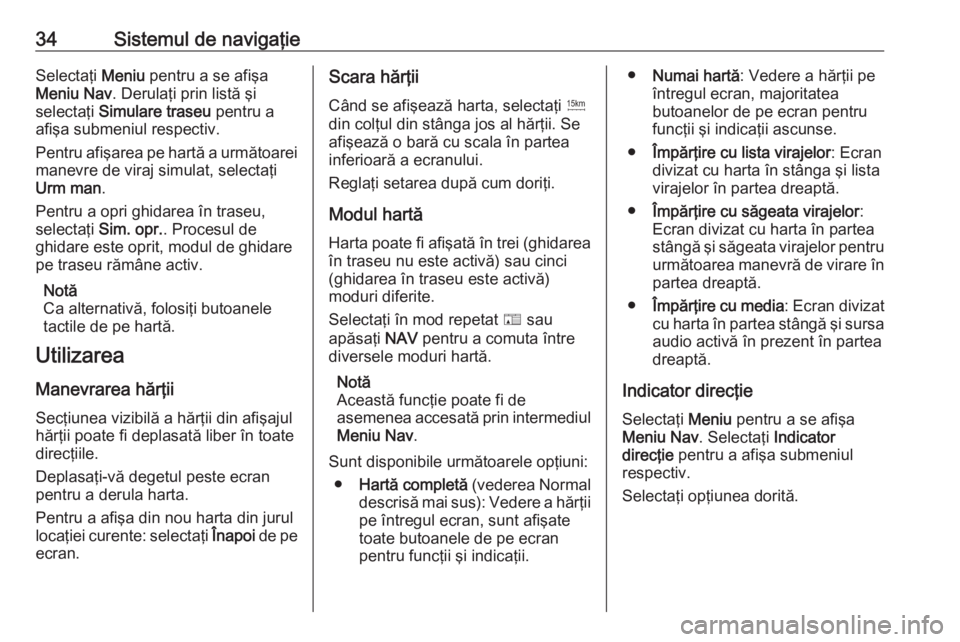
34Sistemul de navigaţieSelectaţi Meniu pentru a se afişa
Meniu Nav . Derulaţi prin listă şi
selectaţi Simulare traseu pentru a
afişa submeniul respectiv.
Pentru afişarea pe hartă a următoarei manevre de viraj simulat, selectaţi
Urm man .
Pentru a opri ghidarea în traseu,
selectaţi Sim. opr. . Procesul de
ghidare este oprit, modul de ghidare pe traseu rămâne activ.
Notă
Ca alternativă, folosiţi butoanele
tactile de pe hartă.
Utilizarea
Manevrarea hărţii Secţiunea vizibilă a hărţii din afişajul
hărţii poate fi deplasată liber în toate
direcţiile.
Deplasaţi-vă degetul peste ecran
pentru a derula harta.
Pentru a afişa din nou harta din jurul
locaţiei curente: selectaţi Înapoi de pe
ecran.Scara hărţii
Când se afişează harta, selectaţi G
din colţul din stânga jos al hărţii. Se
afişează o bară cu scala în partea
inferioară a ecranului.
Reglaţi setarea după cum doriţi.
Modul hartă Harta poate fi afişată în trei (ghidarea
în traseu nu este activă) sau cinci
(ghidarea în traseu este activă)
moduri diferite.
Selectaţi în mod repetat F sau
apăsaţi NAV pentru a comuta între
diversele moduri hartă.
Notă
Această funcţie poate fi de
asemenea accesată prin intermediul Meniu Nav .
Sunt disponibile următoarele opţiuni: ● Hartă completă (vederea Normal
descrisă mai sus): Vedere a hărţii
pe întregul ecran, sunt afişate
toate butoanele de pe ecran
pentru funcţii şi indicaţii.● Numai hartă : Vedere a hărţii pe
întregul ecran, majoritatea
butoanelor de pe ecran pentru
funcţii şi indicaţii ascunse.
● Împărţire cu lista virajelor : Ecran
divizat cu harta în stânga şi lista
virajelor în partea dreaptă.
● Împărţire cu săgeata virajelor :
Ecran divizat cu harta în partea stângă şi săgeata virajelor pentru următoarea manevră de virare în
partea dreaptă.
● Împărţire cu media : Ecran divizat
cu harta în partea stângă şi sursa audio activă în prezent în parteadreaptă.
Indicator direcţie Selectaţi Meniu pentru a se afişa
Meniu Nav . Selectaţi Indicator
direcţie pentru a afişa submeniul
respectiv.
Selectaţi opţiunea dorită.
Page 35 of 121
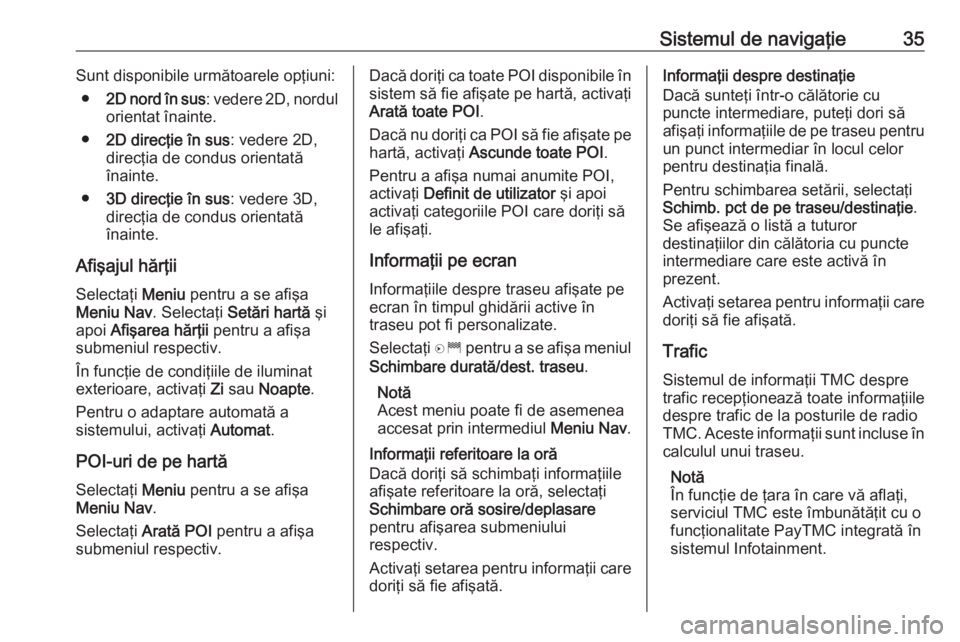
Sistemul de navigaţie35Sunt disponibile următoarele opţiuni:● 2D nord în sus : vedere 2D, nordul
orientat înainte.
● 2D direcţie în sus : vedere 2D,
direcţia de condus orientată
înainte.
● 3D direcţie în sus : vedere 3D,
direcţia de condus orientată
înainte.
Afişajul hărţii
Selectaţi Meniu pentru a se afişa
Meniu Nav . Selectaţi Setări hartă şi
apoi Afişarea hărţii pentru a afişa
submeniul respectiv.
În funcţie de condiţiile de iluminat
exterioare, activaţi Zi sau Noapte .
Pentru o adaptare automată a
sistemului, activaţi Automat.
POI-uri de pe hartă
Selectaţi Meniu pentru a se afişa
Meniu Nav .
Selectaţi Arată POI pentru a afişa
submeniul respectiv.Dacă doriţi ca toate POI disponibile în sistem să fie afişate pe hartă, activaţi
Arată toate POI .
Dacă nu doriţi ca POI să fie afişate pe hartă, activaţi Ascunde toate POI .
Pentru a afişa numai anumite POI,
activaţi Definit de utilizator şi apoi
activaţi categoriile POI care doriţi să
le afişaţi.
Informaţii pe ecranInformaţiile despre traseu afişate pe
ecran în timpul ghidării active în
traseu pot fi personalizate.
Selectaţi D pentru a se afişa meniul
Schimbare durată/dest. traseu .
Notă
Acest meniu poate fi de asemenea
accesat prin intermediul Meniu Nav.
Informaţii referitoare la oră
Dacă doriţi să schimbaţi informaţiile
afişate referitoare la oră, selectaţi
Schimbare oră sosire/deplasare
pentru afişarea submeniului
respectiv.
Activaţi setarea pentru informaţii care
doriţi să fie afişată.Informaţii despre destinaţie
Dacă sunteţi într-o călătorie cu
puncte intermediare, puteţi dori să
afişaţi informaţiile de pe traseu pentru un punct intermediar în locul celor
pentru destinaţia finală.
Pentru schimbarea setării, selectaţi
Schimb. pct de pe traseu/destinaţie .
Se afişează o listă a tuturor destinaţiilor din călătoria cu puncte
intermediare care este activă în
prezent.
Activaţi setarea pentru informaţii care doriţi să fie afişată.
Trafic Sistemul de informaţii TMC despretrafic recepţionează toate informaţiile
despre trafic de la posturile de radio
TMC. Aceste informaţii sunt incluse în
calculul unui traseu.
Notă
În funcţie de ţara în care vă aflaţi,
serviciul TMC este îmbunătăţit cu o funcţionalitate PayTMC integrată în
sistemul Infotainment.
Page 36 of 121
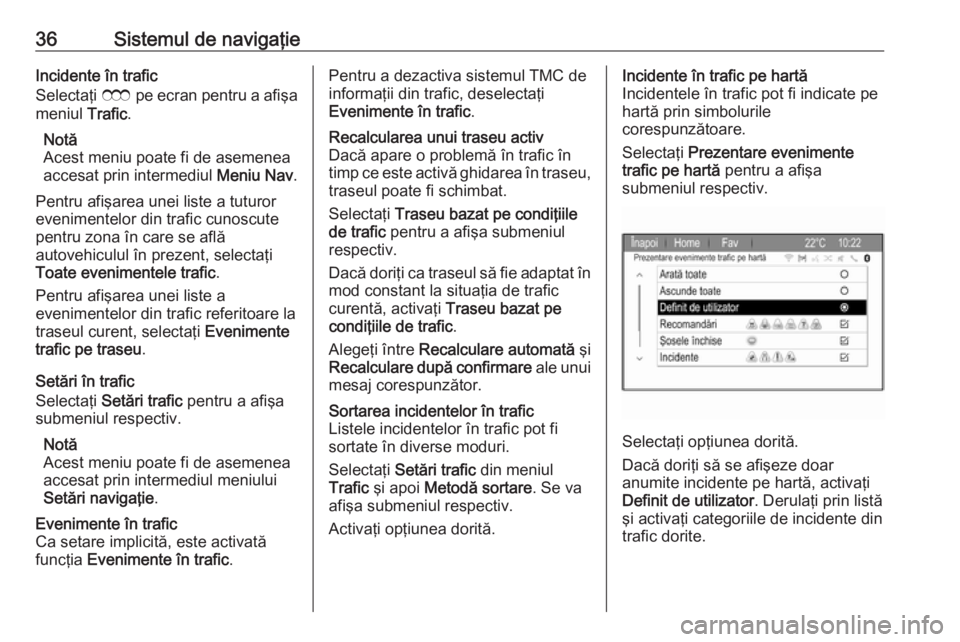
36Sistemul de navigaţieIncidente în trafic
Selectaţi E pe ecran pentru a afişa
meniul Trafic.
Notă
Acest meniu poate fi de asemenea
accesat prin intermediul Meniu Nav.
Pentru afişarea unei liste a tuturor evenimentelor din trafic cunoscute pentru zona în care se află
autovehiculul în prezent, selectaţi
Toate evenimentele trafic .
Pentru afişarea unei liste a
evenimentelor din trafic referitoare la traseul curent, selectaţi Evenimente
trafic pe traseu .
Setări în trafic
Selectaţi Setări trafic pentru a afişa
submeniul respectiv.
Notă
Acest meniu poate fi de asemenea
accesat prin intermediul meniului
Setări navigaţie .Evenimente în trafic
Ca setare implicită, este activată
funcţia Evenimente în trafic .Pentru a dezactiva sistemul TMC de
informaţii din trafic, deselectaţi
Evenimente în trafic .Recalcularea unui traseu activ
Dacă apare o problemă în trafic în
timp ce este activă ghidarea în traseu,
traseul poate fi schimbat.
Selectaţi Traseu bazat pe condiţiile
de trafic pentru a afişa submeniul
respectiv.
Dacă doriţi ca traseul să fie adaptat în
mod constant la situaţia de trafic
curentă, activaţi Traseu bazat pe
condiţiile de trafic .
Alegeţi între Recalculare automată şi
Recalculare după confirmare ale unui
mesaj corespunzător.Sortarea incidentelor în trafic
Listele incidentelor în trafic pot fi
sortate în diverse moduri.
Selectaţi Setări trafic din meniul
Trafic şi apoi Metodă sortare . Se va
afişa submeniul respectiv.
Activaţi opţiunea dorită.Incidente în trafic pe hartă
Incidentele în trafic pot fi indicate pe
hartă prin simbolurile
corespunzătoare.
Selectaţi Prezentare evenimente
trafic pe hartă pentru a afişa
submeniul respectiv.
Selectaţi opţiunea dorită.
Dacă doriţi să se afişeze doar
anumite incidente pe hartă, activaţi
Definit de utilizator . Derulaţi prin listă
şi activaţi categoriile de incidente din trafic dorite.
Page 37 of 121
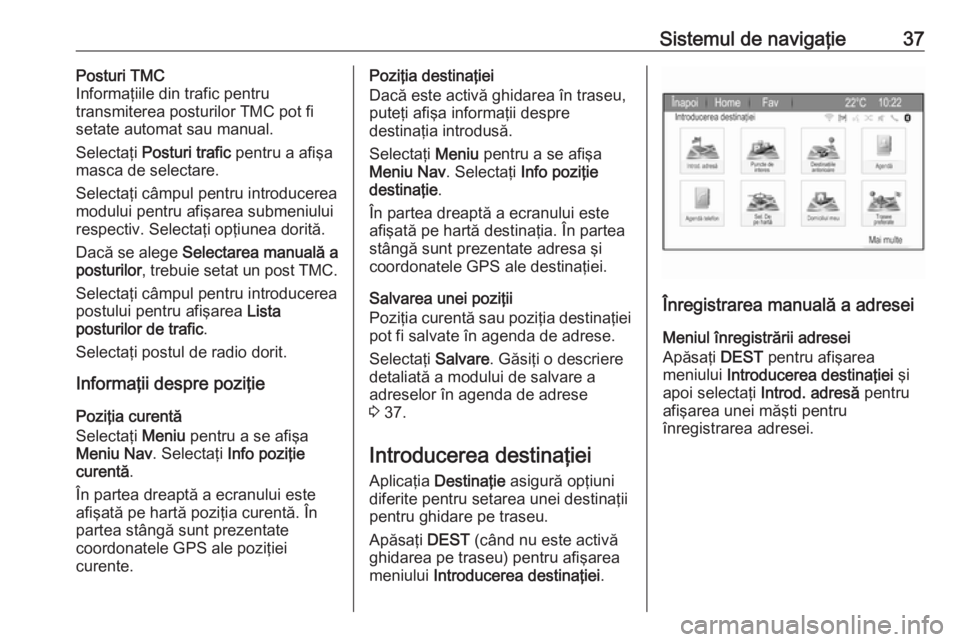
Sistemul de navigaţie37Posturi TMC
Informaţiile din trafic pentru
transmiterea posturilor TMC pot fi
setate automat sau manual.
Selectaţi Posturi trafic pentru a afişa
masca de selectare.
Selectaţi câmpul pentru introducerea modului pentru afişarea submeniului
respectiv. Selectaţi opţiunea dorită.
Dacă se alege Selectarea manuală a
posturilor , trebuie setat un post TMC.
Selectaţi câmpul pentru introducerea
postului pentru afişarea Lista
posturilor de trafic .
Selectaţi postul de radio dorit.
Informaţii despre poziţie
Poziţia curentă
Selectaţi Meniu pentru a se afişa
Meniu Nav . Selectaţi Info poziţie
curentă .
În partea dreaptă a ecranului este
afişată pe hartă poziţia curentă. În
partea stângă sunt prezentate
coordonatele GPS ale poziţiei
curente.Poziţia destinaţiei
Dacă este activă ghidarea în traseu,
puteţi afişa informaţii despre
destinaţia introdusă.
Selectaţi Meniu pentru a se afişa
Meniu Nav . Selectaţi Info poziţie
destinaţie .
În partea dreaptă a ecranului este
afişată pe hartă destinaţia. În partea
stângă sunt prezentate adresa şi
coordonatele GPS ale destinaţiei.
Salvarea unei poziţii
Poziţia curentă sau poziţia destinaţiei
pot fi salvate în agenda de adrese.
Selectaţi Salvare. Găsiţi o descriere
detaliată a modului de salvare a
adreselor în agenda de adrese
3 37.
Introducerea destinaţiei
Aplicaţia Destinaţie asigură opţiuni
diferite pentru setarea unei destinaţii
pentru ghidare pe traseu.
Apăsaţi DEST (când nu este activă
ghidarea pe traseu) pentru afişarea
meniului Introducerea destinaţiei .
Înregistrarea manuală a adresei
Meniul înregistrării adresei
Apăsaţi DEST pentru afişarea
meniului Introducerea destinaţiei şi
apoi selectaţi Introd. adresă pentru
afişarea unei măşti pentru
înregistrarea adresei.
Page 38 of 121
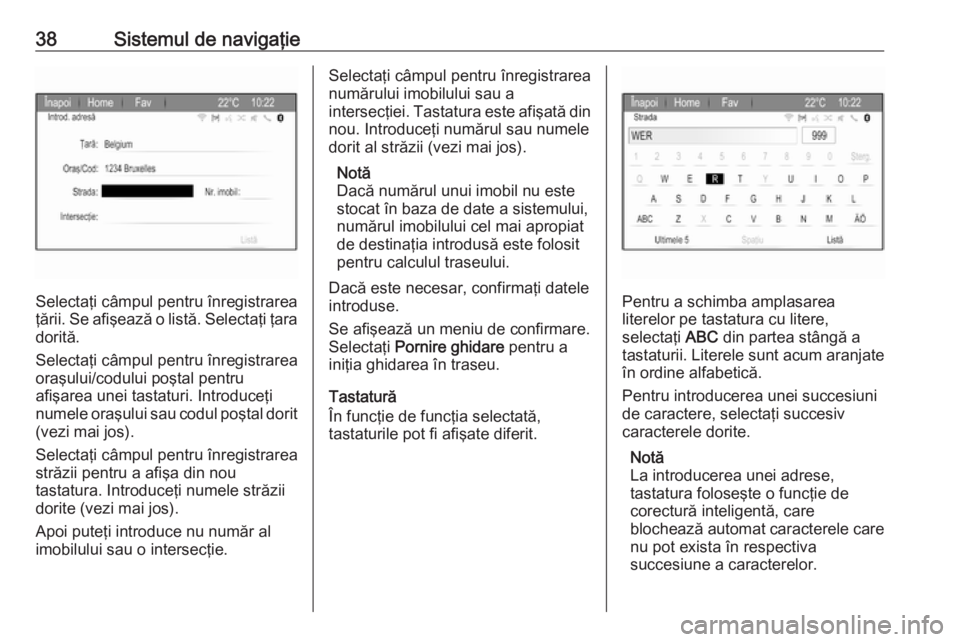
38Sistemul de navigaţie
Selectaţi câmpul pentru înregistrarea
ţării. Se afişează o listă. Selectaţi ţara dorită.
Selectaţi câmpul pentru înregistrarea
oraşului/codului poştal pentru
afişarea unei tastaturi. Introduceţi
numele oraşului sau codul poştal dorit (vezi mai jos).
Selectaţi câmpul pentru înregistrarea
străzii pentru a afişa din nou
tastatura. Introduceţi numele străzii
dorite (vezi mai jos).
Apoi puteţi introduce nu număr al
imobilului sau o intersecţie.
Selectaţi câmpul pentru înregistrarea
numărului imobilului sau a
intersecţiei. Tastatura este afişată din
nou. Introduceţi numărul sau numele
dorit al străzii (vezi mai jos).
Notă
Dacă numărul unui imobil nu este
stocat în baza de date a sistemului,
numărul imobilului cel mai apropiat
de destinaţia introdusă este folosit
pentru calculul traseului.
Dacă este necesar, confirmaţi datele
introduse.
Se afişează un meniu de confirmare.
Selectaţi Pornire ghidare pentru a
iniţia ghidarea în traseu.
Tastatură
În funcţie de funcţia selectată,
tastaturile pot fi afişate diferit.
Pentru a schimba amplasarea
literelor pe tastatura cu litere,
selectaţi ABC din partea stângă a
tastaturii. Literele sunt acum aranjate
în ordine alfabetică.
Pentru introducerea unei succesiuni
de caractere, selectaţi succesiv
caracterele dorite.
Notă
La introducerea unei adrese,
tastatura foloseşte o funcţie de
corectură inteligentă, care
blochează automat caracterele care
nu pot exista în respectiva
succesiune a caracterelor.
Page 39 of 121
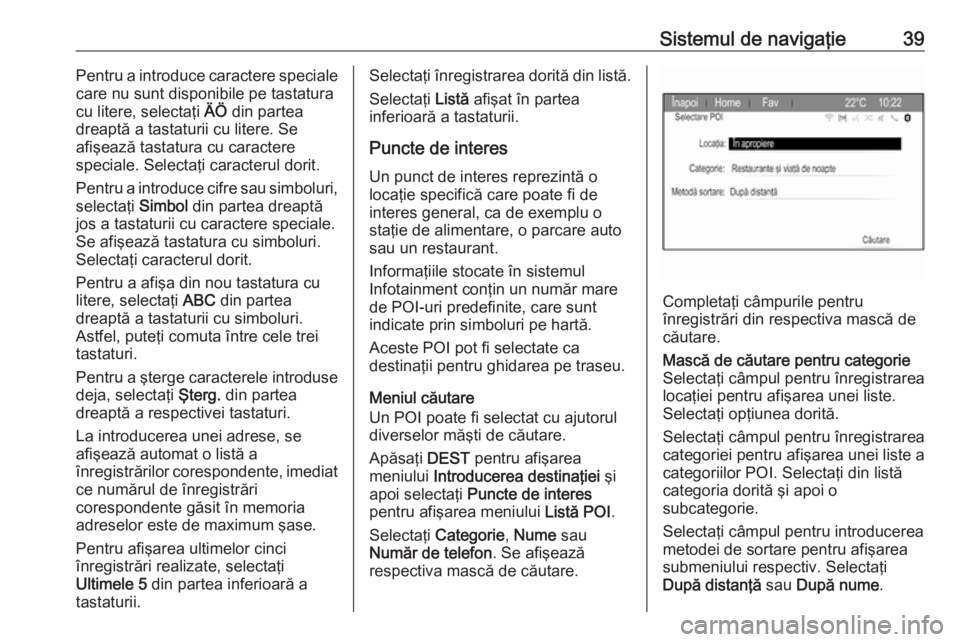
Sistemul de navigaţie39Pentru a introduce caractere speciale
care nu sunt disponibile pe tastatura
cu litere, selectaţi ÄÖ din partea
dreaptă a tastaturii cu litere. Se
afişează tastatura cu caractere
speciale. Selectaţi caracterul dorit.
Pentru a introduce cifre sau simboluri,
selectaţi Simbol din partea dreaptă
jos a tastaturii cu caractere speciale. Se afişează tastatura cu simboluri.
Selectaţi caracterul dorit.
Pentru a afişa din nou tastatura cu
litere, selectaţi ABC din partea
dreaptă a tastaturii cu simboluri.
Astfel, puteţi comuta între cele trei
tastaturi.
Pentru a şterge caracterele introduse deja, selectaţi Şterg. din partea
dreaptă a respectivei tastaturi.
La introducerea unei adrese, se
afişează automat o listă a
înregistrărilor corespondente, imediat
ce numărul de înregistrări
corespondente găsit în memoria
adreselor este de maximum şase.
Pentru afişarea ultimelor cinci
înregistrări realizate, selectaţi
Ultimele 5 din partea inferioară a
tastaturii.Selectaţi înregistrarea dorită din listă.
Selectaţi Listă afişat în partea
inferioară a tastaturii.
Puncte de interes
Un punct de interes reprezintă o
locaţie specifică care poate fi de interes general, ca de exemplu o
staţie de alimentare, o parcare auto
sau un restaurant.
Informaţiile stocate în sistemul
Infotainment conţin un număr mare
de POI-uri predefinite, care sunt
indicate prin simboluri pe hartă.
Aceste POI pot fi selectate ca
destinaţii pentru ghidarea pe traseu.
Meniul căutare
Un POI poate fi selectat cu ajutorul
diverselor măşti de căutare.
Apăsaţi DEST pentru afişarea
meniului Introducerea destinaţiei şi
apoi selectaţi Puncte de interes
pentru afişarea meniului Listă POI.
Selectaţi Categorie , Nume sau
Număr de telefon . Se afişează
respectiva mască de căutare.
Completaţi câmpurile pentru
înregistrări din respectiva mască de
căutare.
Mască de căutare pentru categorie
Selectaţi câmpul pentru înregistrarea
locaţiei pentru afişarea unei liste.
Selectaţi opţiunea dorită.
Selectaţi câmpul pentru înregistrarea
categoriei pentru afişarea unei liste a
categoriilor POI. Selectaţi din listă
categoria dorită şi apoi o
subcategorie.
Selectaţi câmpul pentru introducerea
metodei de sortare pentru afişarea
submeniului respectiv. Selectaţi
După distanţă sau După nume .
Page 40 of 121

40Sistemul de navigaţieSelectaţi Căutare din partea
inferioară a ecranului. Se afişează o
listă a POI sau a categoriilor POI,
corespunzător criteriilor introduse.
Selectaţi articolul din meniu dorit.Mască de căutare pentru nume
Selectaţi câmpul de înregistrare ţară
pentru afişarea unei liste a tuturor
ţărilor disponibile. Selectaţi ţara
dorită.
Pentru a specifica locaţia, selectaţi
câmpul de înregistrare pentru oraş
sau codul poştal. Se afişează o
tastatură. Introduceţi numele sau
numărul dorit.
Selectaţi câmpul pentru introducerea
metodei de sortare pentru afişarea
submeniului respectiv. Selectaţi
După distanţă sau După nume .
Selectaţi Căutare din partea
inferioară a ecranului. Tastatura este afişată din nou.
Introduceţi denumirea POI dorit.Mască de căutare pentru numărul de
telefon
Selectaţi câmpul de înregistrare ţară
pentru afişarea unei liste a tuturor
ţărilor disponibile. Selectaţi ţara
dorită.
Selectaţi câmpul pentru introducerea
metodei de sortare pentru afişarea
submeniului respectiv. Selectaţi
După distanţă sau După nume .
Selectaţi câmpul pentru înregistrarea
numărului pentru afişarea unei
tastaturi. Introduceţi numărul dorit.
Când respectiva mască de căutare
este completată, se afişează un
meniu de confirmare.
Selectaţi Pornire ghidare pentru a
iniţia ghidarea în traseu.
Listele de categorii
Apăsaţi NAV şi apoi butonul
multifuncţional pentru a afişa Meniu
Nav . Selectaţi POI aproape sau POI
pe traseu . Se afişează o listă a
categoriilor POI.
Selectaţi categoria, subcategoriile şi
apoi POI dorite.Se afişează un meniu de confirmare.
Selectaţi Pornire ghidare pentru a
iniţia ghidarea în traseu.
Destinaţiile anterioare Ultimele destinaţii selectate sau
înregistrate pentru ghidarea pe traseu sunt memorate în sistem.
Apăsaţi DEST pentru afişarea
meniului Introducerea destinaţiei şi
apoi selectaţi Destinaţiile anterioare .
O listă a ultimelor destinaţii este
afişată, sortată în ordine cronologică
inversă.
Selectaţi adresa dorită din listă.
Se afişează un meniu de confirmare.
Selectaţi Pornire ghidare pentru a
iniţia ghidarea în traseu.
Agenda de adrese
Agendă asigură spaţiu de stocare
local pentru adresele introduse în
aplicaţia sistemului de navigaţie.